Избавиться от назойливого собеседника или от абонента, который отправляет рекламные сообщения можно с помощью блокирования. В Telegram есть черный список, использовать его можно на телефоне и на компьютере. В инструкции разберемся, как заблокировать человека в Телеграмме, чтобы он не мог отправить сообщение или позвонить.
Как заблокировать собеседника в Телеграмме
Ограничить отправку сообщений в Телеграмме может каждый. Для этого в меню есть черный список. После блокирования собеседник не сможет отправить сообщение или позвонить. Также становится недоступна аватарка, опция просмотра времени последнего выхода в сеть.
Блокировка контакта в Телеграме работает на телефоне и на компьютере. Внести человека в ЧС можно через меню чата или с помощью окна с параметрами. Никаких оповещений не будет, узнать о блокировании собеседник сможет только по косвенным признакам.

Рассмотрим подробнее, как заблокировать пользователя в Телеграмме с помощью разных устройств.
На телефоне
Первый способ, как запретить сообщения в Телеграмме – использовать меню чата. Такой вариант самый удобный, не придется переходить в специальное меню и добавлять абонента в ЧС через телефонную книгу.
Инструкция, как заблокировать абонента в Телеграмме через окно с перепиской:
- Откройте чат.
- Нажмите на карточку собеседника, она находится на экране сверху.
- В новом окне тапните по трем точкам.

- В меню нажмите на клавишу для блокирования.
- Подтвердите действие в новом окне, нажав на надпись красного цвета.

Инструкция подойдет для Айфона и для Андроида. Так можно быстро отправить собеседника в черный список, не переходя в параметры мессенджера.
Есть еще один вариант, как заблокировать контакт в Телеграмме на Айфоне или Андроиде – использовать меню ЧС:
- Перейдите в настройки мессенджера.

- Выберите пункт «Конфиденциальность».
- Откройте черный список.

- Нажмите на кнопку с плюсиком.
- Выберите абонента из открывшейся телефонной книги.
- Подтвердите действие.

Совет. В черном списке можно посмотреть всех заблокированных пользователей в Телеграмме.
На компьютере
Как заблокировать человека в Телеграмме на компьютере? Для этого действуйте по инструкции:
- Перейдите в переписку.
- Нажмите на карточку сверху.

- Откроется окошко, его нужно пролистать вниз.
- Выберите кнопку красного цвета.

- Подтвердите блокировку в новом окне.
Как и в телефоне, на компьютере есть черный список. Добавлять в него пользователей можно через специальное меню:
- Нажмите на кнопку вызова меню.

- Откройте основные настройки.

- Перейдите в «Конфиденциальность».

- В блоке «Безопасность» найдите клавишу «Заблокированные пользователи».

- В новом окне нажмите на кнопку для добавления абонента в черный список и выберите контакт в телефонной книжке.
Важно. Если уже добавили номер в черный список в телефоне, повторять операцию на ПК не нужно. Все настройки синхронизируются автоматически.
Что дает блокировка собеседника в Telegram
Как заблокировать собеседника в Телеграме с помощью разных устройств, теперь понятно. Для добавления контакта в ЧС можно использовать меню телефона или компьютера. Доступно несколько вариантов: использование меню чата или переход в окно с параметрами.
Что будет, если заблокировать человека в Телеграмме? Он не сможет выполнять следующие действия:
- отправлять текстовые и голосовые сообщения, передавать медиафайлы и документы;
- звонить;
- просматривать время последней активности;
- видеть аватарку.
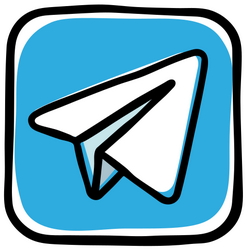
Обратите внимание. Отправить сообщение забаненному собеседнику тоже не получится. Если нужно продолжить беседу, бан придется снять.
Что увидит заблокированный пользователь
Что будет видно, если заблокировать человека в Телеграмме? Мессенджер не пришлет никаких уведомлений и никак не предупредит абонента.
- Во время отправки сообщения никаких ошибок не будет. Около письма будет висеть одна галочка, говорящая о том, что письмо не было доставлено.
- При звонке будут идти привычные гудки, но никто не снимет трубку. Все опции будут работать как обычно, но это на первый взгляд. От заблокировавшего не будет ответа.
Узнать, о попадании в черный список можно. Для этого нужно обратить внимание на косвенные признаки. Если совпадает несколько признаков – Вы в черном списке.
Читайте также: как понять, заблокировали ли Вас в Telegram.
Как разблокировать человека
Чтобы продолжить общение с абонентом, его придется вытащить из черного списка. Для этого подойдет меню телефона или компьютера. Все опции восстанавливаются моментально после снятия запрета.
Как посмотреть заблокированные номера в Телеграме и снять запрет:
- Перейдите в параметры мессенджера.

- Выберите конфиденциальность и откройте черный список.

- В списке найдите абонента, коснитесь трех точек справа от него.
- Тапните по кнопке для разблокирования.

- Подтвердите действие.
Есть и другой способ, как снять блокировку с абонента в Telegram. Просто войдите в чат, нажмите на клавишу снизу и подтвердите действие. Такой способ сработает только в том случае, если чат не был удален.

Как снять блокировку с помощью компьютера:
- Нажмите на три полоски слева.

- Откройте основные настройки.

- Перейдите в параметры конфиденциальности.

- Войдите в черный список.

- В списке нажмите на кнопку справа около нужного человека.

Как и в телефоне, снять бан в Телеграме на компьютере можно через окно с перепиской. Просто откройте чат и нажмите на клавишу снизу.
Как заблокировать человека в Телеграмме и что видит заблокированный пользователь, теперь понятно. Функция работает на телефоне и на компьютере, пользоваться ей можно бесплатно в любое время. Никакого лимита нет, добавлять можно неограниченное количество контактов.








